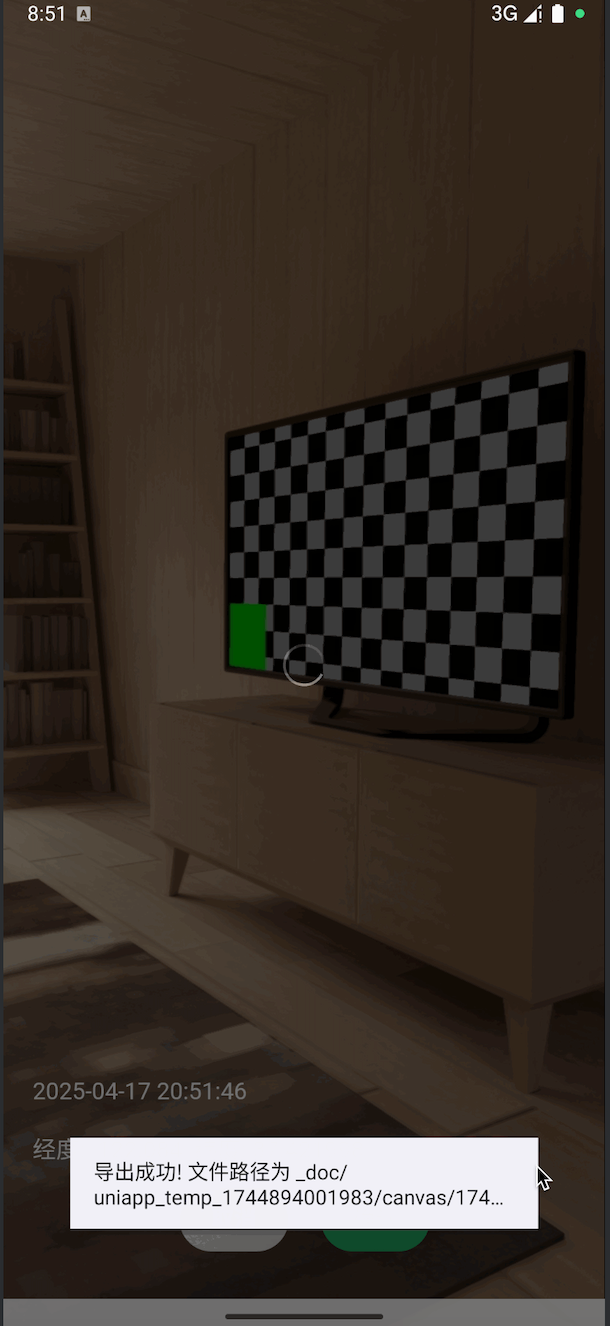当Windows 10系统的C盘空间不足时,可以采取以下方法进行清理:
1. 清理临时文件
-
打开“设置” > “系统” > “存储”。
-
点击“临时文件”,勾选要删除的临时文件、系统缓存等,然后点击“删除文件”。
2. 使用磁盘清理工具
-
右键点击C盘,选择“属性”。
-
点击“磁盘清理”,选择要清理的文件类型(如临时文件、回收站等),点击“确定”并确认删除。
3. 卸载不常用的程序
-
打开“控制面板” > “程序” > “程序和功能”。
-
卸载不再使用的软件,释放空间。
4. 清理系统还原点
-
右键点击“此电脑”,选择“属性” > “系统保护”。
-
选择C盘,点击“配置”,选择“删除”所有还原点(注意:这将删除所有还原点)。
5. 移动或删除大文件
-
查找并删除C盘中的大文件(如视频、下载文件等),或将它们移动到其他磁盘。
6. 禁用休眠功能
-
打开命令提示符(管理员权限),输入以下命令:
powercfg /h off
这将删除休眠文件
hiberfil.sys,释放空间。
7. 清理Windows更新缓存
-
打开“此电脑”,进入
C:\Windows\SoftwareDistribution\Download,删除其中的文件。
8. 调整虚拟内存
-
右键点击“此电脑”,选择“属性” > “高级系统设置” > “高级”选项卡 > “性能”下的“设置”。
-
选择“高级”选项卡,点击“更改”,将虚拟内存设置为其他磁盘或减少大小。
9. 使用存储感知
-
打开“设置” > “系统” > “存储”,启用“存储感知”,自动清理临时文件和回收站。
10. 清理系统日志
-
打开“事件查看器”,右键点击“Windows日志”,选择“清除日志”。
11. 检查OneDrive同步
-
如果使用OneDrive,确保文件未占用过多C盘空间,调整同步设置。
12. 使用第三方清理工具
-
使用如CCleaner等工具清理系统垃圾文件。
13. 扩展C盘分区
-
如果其他磁盘有未分配空间,可以使用磁盘管理工具扩展C盘。
14. 重置或重装系统
-
如果问题持续,考虑重置或重装系统,彻底清理C盘。
通过这些方法,可以有效释放C盘空间,提升系统性能。